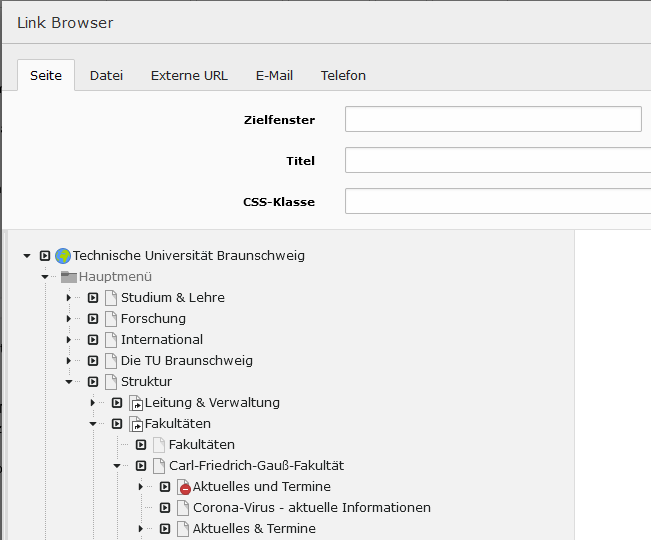Webseiten leben von Verlinkungen. Verlinkungen verbessern nicht nur die Verknüpfung von Informationen, interne Verlinkungen sind z.B. auch wichtig für die Suchmaschinen-Optimierung, die im letzten News-Beitrag angesprochen wurde.
Wenn Sie im TYPO3 der TU Braunschweig Inhalte verlinken möchten, können Sie Inhalte und Dateien verlinken. Bei der Verlinkung von Inhalten unterscheidet das System zwischen internen und externen Links. Interne Links sind Links innerhalb des TYPO3-Systems. Wenn Sie also z.B. von Ihrer Startseite auf eine Unterseite oder auf eine zentrale Seite innerhalb des Webauftritts der TU Braunschweig verlinken, dann handelt es sich dabei um einen internen Link. Externe Links dagegen sind Links auf eine Seite außerhalb des Webauftritts der TU Braunschweig, also wenn Sie z.B. das Projekt einer anderen Universität verlinken.
Wenn Sie im TYPO3- System einen Link setzen, dann öffnet sich der TYPO3-Linkbrowser. Im Linkbrowser wird zwischen internen und externen Links unterschieden. Wenn Sie einen externen Link setzen möchten, dann wählen Sie den Reiter "Externe URL" aus. Hier können Sie einfach Ihren Link hinterlegen und der externe Link wird gesetzt.
Wenn Sie einen internen Link im TYPO3-Linkbrowser setzen möchten, müssen Sie den Reiter "Seite" auswählen. Wenn Sie einen internen Link im TYPO3-System setzen, haben Sie den Vorteil, dass das System den Link erkennt und automatisch anpassen kann, wenn z.B. eine Seite verschoben wird und die URL einer Seite sich ändert. Diese Funktion gibt es bei externen Links natürlich nicht. Daher sollten Sie bei internen Links auch immer den Reister "Seite" auswählen.
Bei internen Links müssen Sie das Linkziel im Seitenbaum der TU finden, der Ihnen im Reiter "Seite" im Linkbrowser angezeigt wird. Dies kann mitunter schwierig sein. Ein Hinweis: Alle Institute finden sich immer im Hauptmenü unter Struktur und dann jeweils unter der entsprechenden Fakultät. Wenn Sie unsicher sind, können Sie bei der Zielseite die Breadcrump-Navigation prüfen, dort wird die Position im Seitenbaum angezeigt oder Sie fragen uns in der Webredaktion. Wenn Sie einmal den Seitenbaum im Linkbrowser bis zu Ihrer Einrichtung geöffnet haben, merkt der Linkbrowser sich das und beim nächsten Öffnen müssen Sie nicht erneut den Weg suchen.
Übrigens, Links müssen nicht immer nur unterstrichen sein, Sie können auch Links als Buttons oder mit Pfeil anlegen und bei Bedarf können Sie auch direkt auf Inhalte in einer Seite verlinken. Diese Funktion nennt man Ankerlink. Wenn Sie sich für diese Funktionen interessieren, dann klicken Sie auf die Links in diesem Beitrag.